Kas yra "Windows 10" "Tablet" režimas ir kaip jį įjungti ir išjungti

Vienas iš didžiausių dalykų, kurie sužeidžia vartotojus apie "Windows 8", yra "viskas arba nieko" pradžios ekranas. "Windows 10" bando išspręsti šią problemą naudojant atskirą pilno ekrano planšetinio kompiuterio režimą, kuris, tikimasi, palengvins piktas darbalaukio vartotojus.
"Tablet" režimas yra nauja funkcija, kuri turėtų būti automatiškai suaktyvinta (jei norite) atskyrus planšetinį kompiuterį. jo bazę arba doką. Tada meniu Pradėti rodomas visas ekranas, kaip ir "Windows Store" programos ir Nustatymai.
Taip pat svarbu pažymėti, kad planšetinio kompiuterio režimu darbalaukis nėra pasiekiamas. Kai atidarote, pavyzdžiui, "File Explorer", jis pasirodys tik maksimaliai. Taigi, planšetinio kompiuterio režimas iš tiesų yra režimas, kuriame "Pradinis" ekranas - tai vieta, kur jūs daugiausia laiko praleisite bendraudami su "Windows".
Jei esate darbalaukyje su tinkama klaviatūra ir pelė, galėsite naudoti meniu "Pradėti", kurį galima keisti ir pritaikyti pagal jūsų poreikius ir kaprizus.
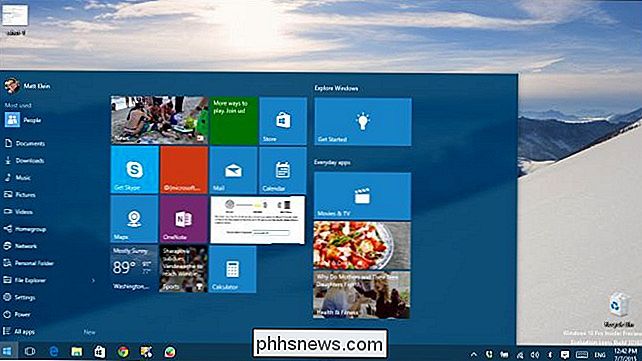
Jei norite išbandyti planšetinio kompiuterio režimą, nes turite jutiklinį ekraną arba norite nustatyti jo elgesį, galite jį rankiniu būdu įjungti ir padaryti
Pirmiausia turite atidaryti "Nustatymai", tada - "Sistemos" grupę, tada palieskite įjungimo / išjungimo mygtuką po mygtuku "Padaryti Windows labiau liesti ...", kad įeitumėte į planšetinio kompiuterio režimą arba paliktumėte iš jo.
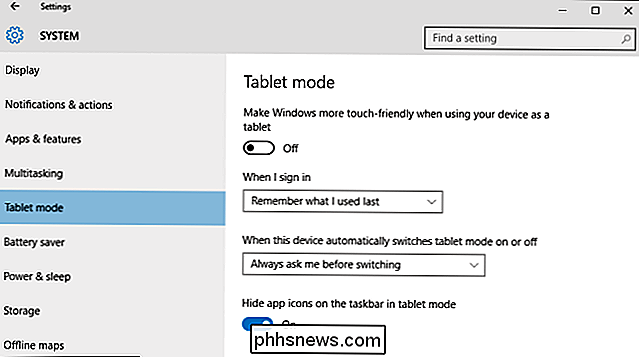
Jūs taip pat galite konfigūruoti, kokį režimą jūsų įrenginys prisiima, kai prisijungsite, taip pat tai, ką jūsų įrenginys turėtų veikti, kai jis nori automatiškai perjungti planšetinio kompiuterio režimą.
"Tabletės" režime labiausiai pastebimas yra meniu "Pradėti" dabar ekranas Pradėti, panašus į "Windows 8.".
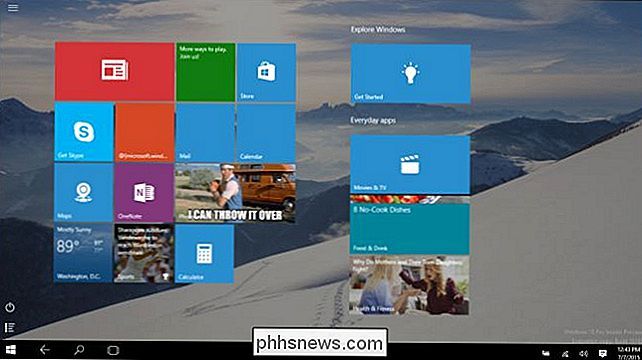
Atkreipkite dėmesį, kad užduočių juostos piktogramos pasikeis, leavi "N9"> "Virtualūs staliniai kompiuteriai pasiekiami iš planšetinio kompiuterio režimo."
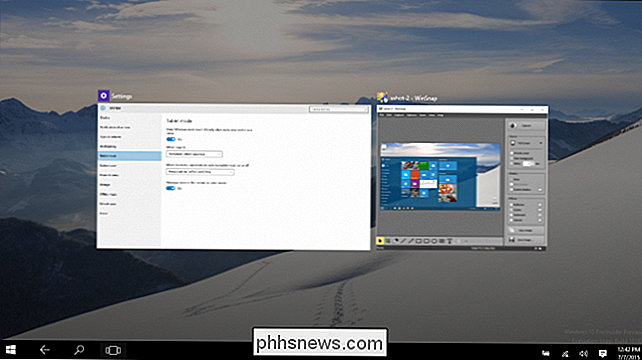
Jei planšetinio kompiuterio režimu užduočių juostoje rodomos programos piktogramos, galite rodyti
Rekomenduojame rodyti programos piktogramas, nebent jums tikrai patiko švarus užduočių juosta.
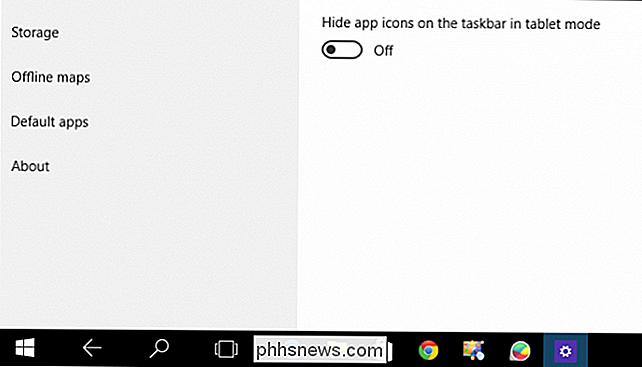
"Full-screen" režimas "Windows 10" yra kur kas mažiau erzina, negu "Windows 8", nes dabar jūs galite pasiekti programas, aplankus ir nustatymus naudodami paprastą pelės mygtuko paspaudimą.
Šiame ekrano kopija spustelėjome viršutinį kairįjį kampą, kad būtų rodomos labiausiai naudojamos programos, aplankai ir tt
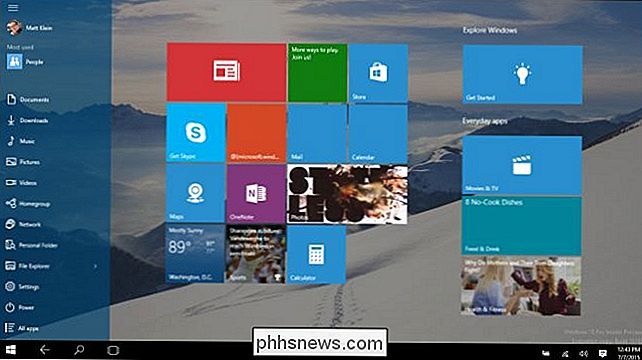
Taip pat galite spustelėti mygtuką "Visos programos" apatiniame kairiajame kampe, kad pamatytumėte ir paleistumėte bet kurias jūsų įdiegtas programas.
Atminkite, kad planšetinio kompiuterio režimu darbalaukis nebus pasiekiamas, tačiau galėsite vis dar galite pasiekti darbalaukio aplanką per "File Explorer". Priešingu atveju galite naudoti savo kompiuterį ir visas jo programas, kaip įprastai.
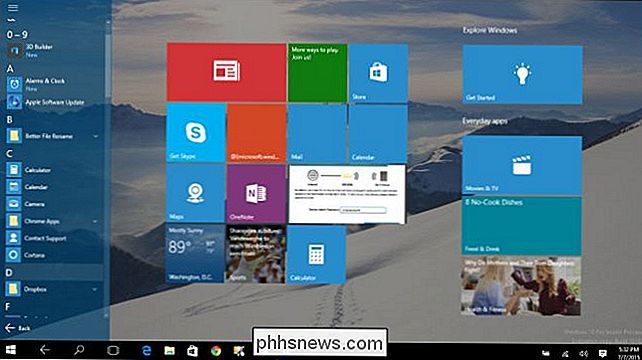
Tablečių režimo privalumas bus akivaizdžiai toks, kad labiau tinka jutikliniams ekranams, nes visi riebaliniai pirštai yra dideli tikslai. Viena didžioji įspūdis daugeliui žmonių vis dar gali būti tai, kad jūs naudojate pradinį ekraną kaip pagrindinę sąsają, tačiau jame yra pakankamai stalinių elementų, kurie, tikiuosi, nebus per daug paini daugeliui vartotojų.
Jei jūs turite klausimų ar pastabų, kurias norėtumėte pasidalinti su mumis apie "Windows 10", prašome palikti savo atsiliepimus mūsų diskusijų forume.

Fix Windows negali konfigūruoti šio bevielio ryšio
Neseniai turėjau klientą, kuris negalėjo prisijungti prie jo belaidžio tinklo, naudodamas savo nešiojamojo kompiuterio įmontuotą belaidę kortelę. Iš esmės, ryšys staiga sumažėjo vieną dieną, ir jis nusprendė įsigyti belaidį USB atmintinę, kad galėtų dirbti tol, kol negalės išspręsti problemos.Tačiau įtaisytas belaidi

4 nemokamos komunalinės paslaugos Tweak jūsų pelės ir padidinti našumą
Kada nors girdėjote apie pelės tweaking? Tiesiog apie kiekvieną turi stalinį kompiuterį ir kartu su pele atlikti visas kompiuterio užduotis. Mes praleidžiame daug laiko naudodami pelę, bet dažniausiai praleidžiate laiko bandydami įsitikinti, kad mes gauname visas tas sultis iš šio mažo valdiklio!Tačiau galite



